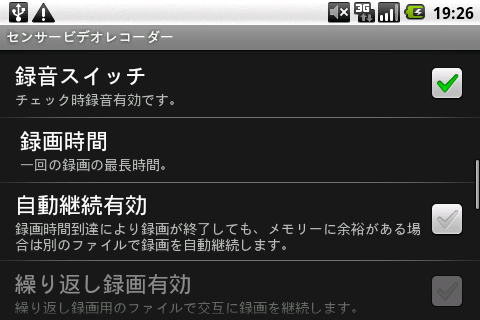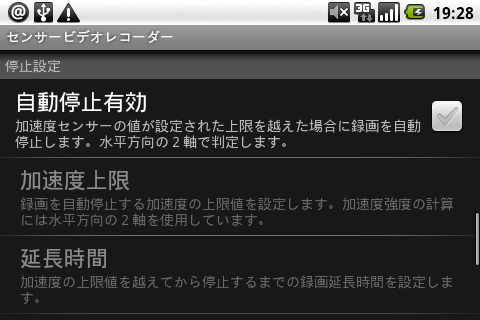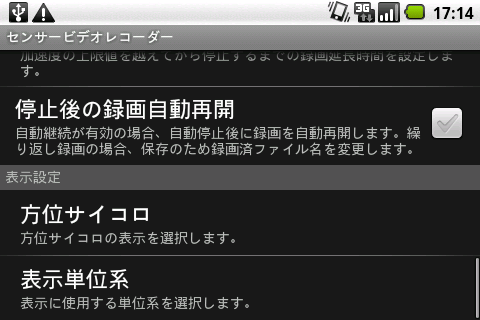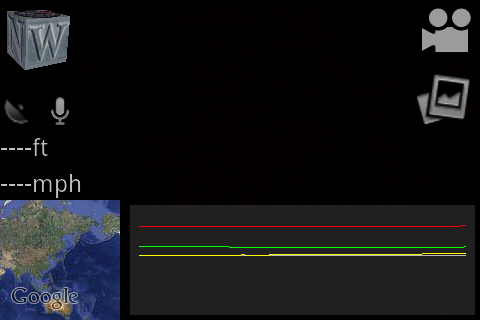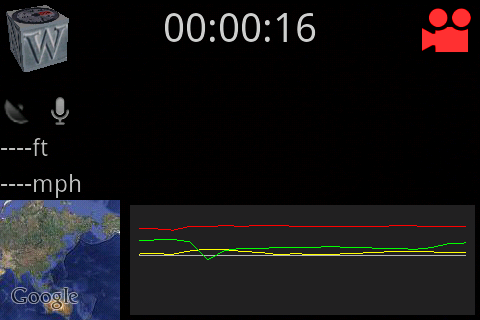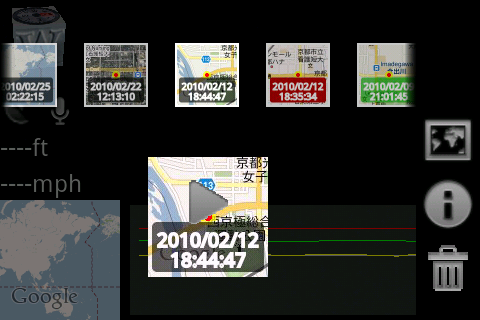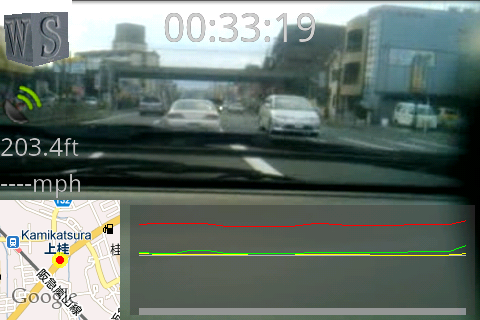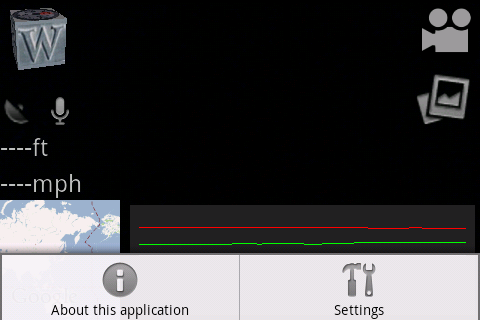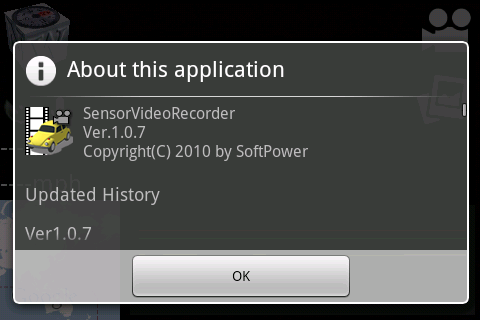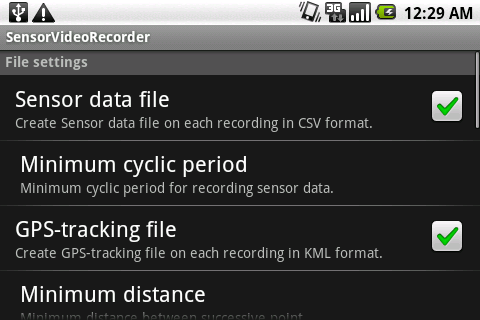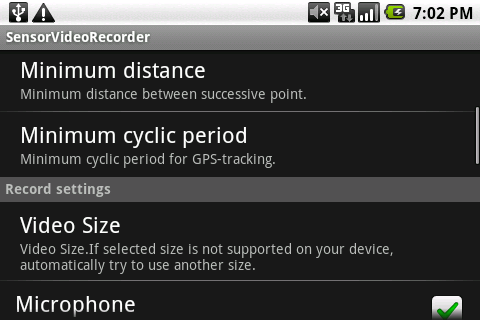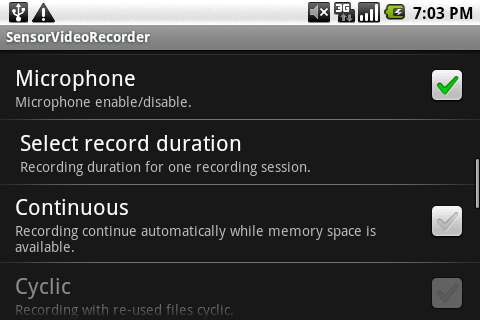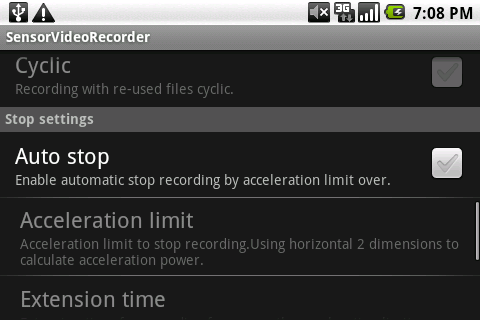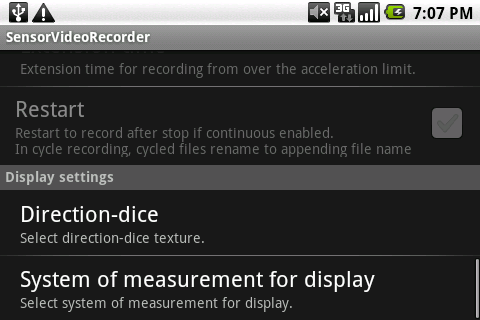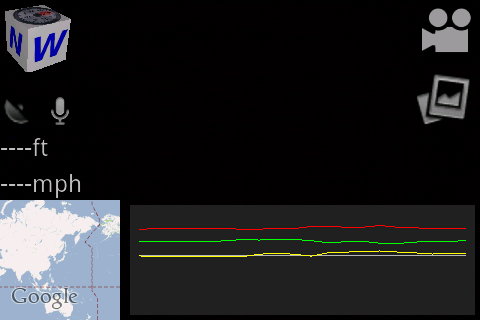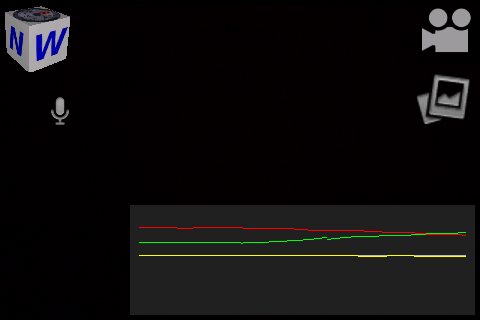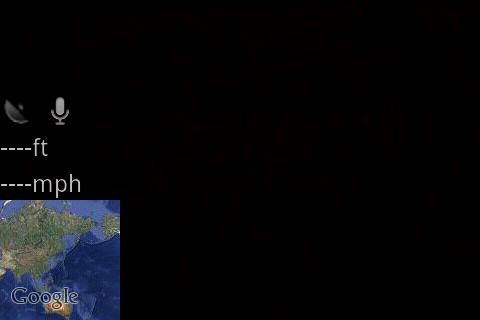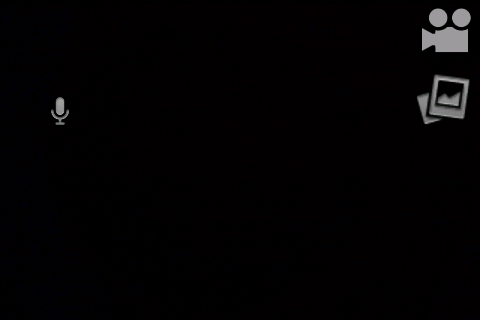(*)現在Google playでの配信は行っておりません。
センサービデオレコーダー
センサービデオレコーダー(SensorVideoRecorder)はAndroid端末に搭載されているGPS、方位センサ、加速度センサ等の情報を音声付ビデオ動画と同期して記録・再生するアプリケーションです。
映像・音声・時刻・場所・スピード・姿勢・衝撃など、端末から得られるほぼ全てのセンサー情報を一緒に記録できます。
旅行やサイクリング、ドライブの記録や、予期せぬ事故の状況を記録するドライブレコーダとしてご使用下さい。
一回の記録は最大1時間ですが、衝撃を検知したときだけ記録を残し、普段は上書きで繰り返し録画するよう設定する事ができます。
記録された情報は3Dアニメーションの方位サイコロや加速度グラフ、標高やスピードと現在位置の地図などをビデオと同期させて表示再生可能です。
また、方位情報や速度および加速度情報はCSV形式、GPSのトラッキング情報はKML形式でメモリカードに保存しますので、これらの情報をパソコンや別のアプリケーションで活用する事ができます。
インストール後の初回起動画面
センサービデオレコーダーをインストールし、初めて起動した場合、下のようなソフトウェア使用許諾契約画面が表示されます。内容を確認し、同意ボタンをタッチして下さい。表示されるすべての項目に同意いただけなければこのアプリケーションは使用できません。キャンセルボタンをタッチするとそのまま終了します。
なお、センサービデオレコーダーを使用するにはメモリカード等の外部記憶媒体が必要です。センサ情報やビデオ動画は外部記憶媒体上に作業フォルダを作成し、そこに記録されますので御注意下さい。フォルダ名等の詳細は各記録ファイルの詳細情報表示画面で確認できます。
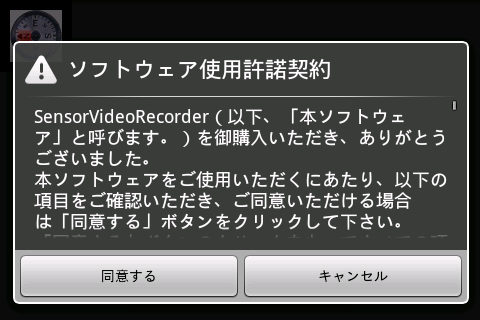
起動と録画待機画面
センサービデオレコーダーを起動すると下のような画面があらわれます。
画面右上のカメラアイコンをタッチすると録画を開始する事ができます。その下のギャラリーアイコンをタッチすると過去に記録・録画したファイルを選択する画面があらわれます。
画面の左上の箱は方位センサの情報を3Dサイコロアニメーションで表示しています。GPSの現在位置は画面下部左側の地図上に、加速度センサ情報はその右隣のグラフでリアルタイムに表示します。
地図の上には標高と現在速度、GPSの状態を示すアイコンと録音の可否を示すマイク型のアイコンが表示されます。GPS情報が無効の間、標高はハイホン表示となり地図はズームアウトして世界地図状態となりますが、GPS情報を取得して情報が有効になるとGPSから得た標高を表示するとともに地図もズームインし、現在地の周辺を表示するようになります。
音声記録が必要無い場合には音声記録を設定で無効化する事ができます。音声記録が無効の場合にはマイクアイコンに赤の×マークが付きます。
アプリケーションを終了するにはこの録画待機画面で端末の戻りボタンを押します。なお、本アプリはホームボタンやその他の操作でアプリがバックグランドに回った場合には動作を継続せず終了するようになっています。
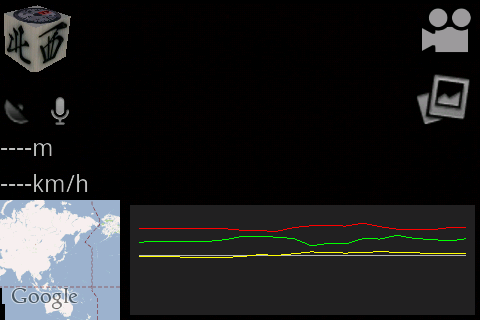
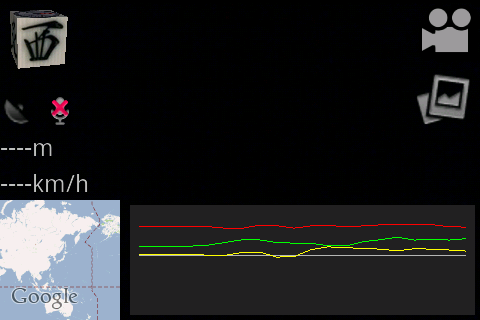
録画
録画を開始すると録画経過時間を表示するとともに、カメラアイコンが赤くなります。
録画を終了するには赤くなったカメラアイコンをタッチするか、端末の戻りボタンを押します。
録画は最長1時間です。終了1分前になると時間表示文字が赤くなって警告します。
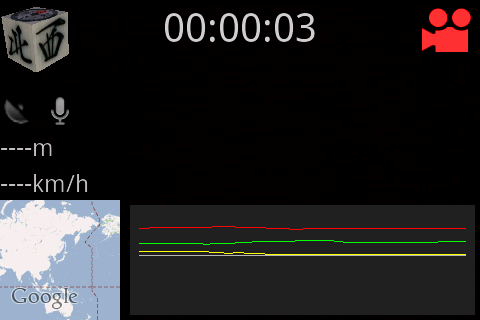
地図またはグラフの部分をタッチすると、地図モードを変更することができます。
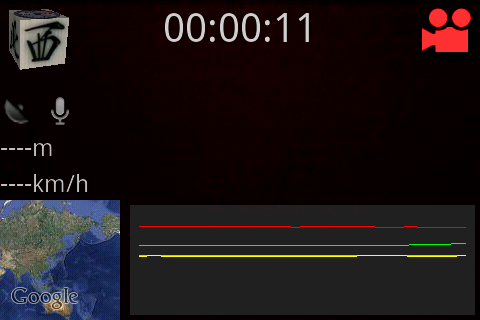
再生
録画待機画面のギャラリーアイコンをタッチすると、以下のような再生リスト画面が表示されます。
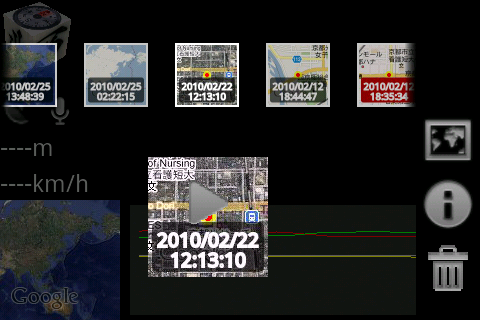
記録ファイルを再生するにはギャラリー表示されている記録ファイルを選択し、再生マークの付いたタイトル画像をタッチします。タイトル画像の日付・時刻の背景色は記録方法によって色分けされています。通常録画時は黒色、繰り返し録画時は緑色、通常録画で加速度検知自動停止した場合は赤色、繰り替え録画で加速度検知自動停止した場合は黄色となります。録画待機画面に戻るには端末の戻りボタンを押してください。
再生が始まると以下のような画面となります。
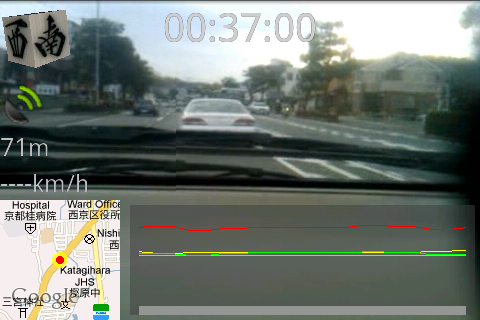
記録ファイルの経路情報
記録ファイルの経路を確認するには、再生リスト画面でギャラリー表示されている記録ファイルを選択し、 一番上にある地図アイコンをタッチします。記録ファイルに位置情報が含まれている場合には以下のように青いラインで経路が表示されます。
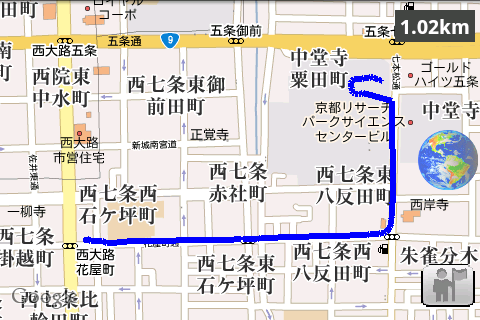
記録ファイルの詳細情報
記録ファイルの詳細を確認するには、再生リスト画面でギャラリー表示されている記録ファイルを選択し、 i マークの情報アイコンをタッチします。情報アイコンをタッチすると以下のような情報ダイアログが表示されます。
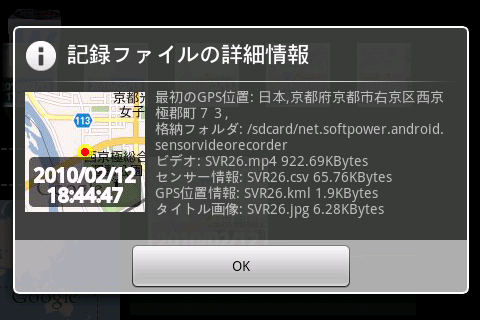
記録ファイルは一つの録画にたいして以下の4つのファイルで構成されます。詳細情報画面では、それぞれのファイルのサイズやファイル名、格納されているフォルダを確認することができます。
- ビデオ動画ファイル・・・拡張子 mp4
- 位置情報ファイル・・・拡張子 kml
- センサ情報ファイル・・・拡張子 csv
- タイトル画像ファイル・・・拡張子 jpg
記録ファイルの削除
記録ファイルを削除するには、再生リスト画面でギャラリー表示されている記録ファイルを選択し、ゴミ箱アイコンをタッチします。
タッチすると以下のような確認ダイアログが表示されます。
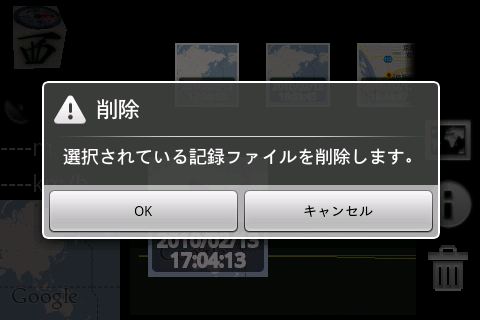
再生操作
記録ファイル再生中に、地図またはグラフ以外の場所をタッチすると以下のようなメディアコントロールダイアログが数秒間表示され、再生の一時停止、再開、再生位置変更等の操作ができます。再生位置を変更するとセンサ情報をビデオ動画と同期させるのに時間がかかる場合がありますのでご注意下さい。
再生が終了すると再生リスト画面に戻ります。途中で再生を中止するには、端末の戻りボタンを押してください。
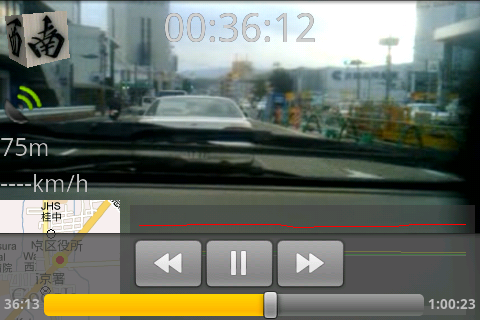
再生中の地図拡大表示
記録ファイル再生中、GPS位置情報が有効な箇所で地図またはグラフの場所をタッチすると、その場所の地図を全画面で表示することができます。全画面表示中は地図の拡大縮小・サテライト画像との切り替えなどを行うことができます。地図の全画面表示中のビデオ動画は停止しており、端末の戻りボタンで動画再生に戻った時に再開されます。

右端下部の旗アイコンをタッチすると走行経路が表示されます。

右端中央の地球アイコンをタッチするとサテライト画像表示に切り替わります。

右端下部の旗アイコンをもう一度タッチすると走行経路を消すことができます。

右端中央のアイコンをタッチすると通常地図表示に切り替わります。
地図から動画再生に戻るには端末の戻りボタンを押します。
オブションメニュー
端末のオプションメニューボタンを押すとオプションメニューが表示されます。
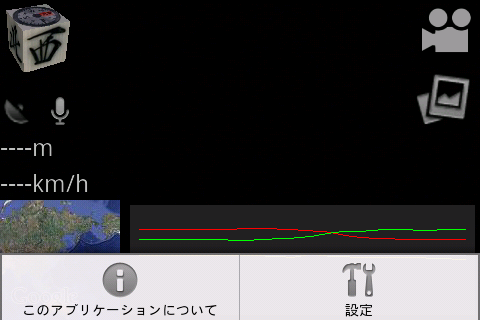
「このアプリケーションについて」をタッチすると、アプリケーションのバージョン情報を確認することができます。
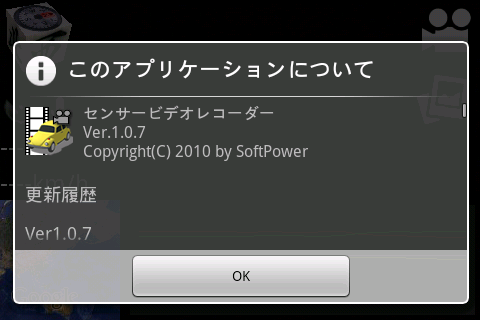
「設定」をタッチすると以下のような設定画面が表示され、各種設定を変更することができます。